Содержание
- 2. Основы Web-программирования
- 3. ОСНОВНЫЕ ПРИНЦИПЫ СОЗДАНИЯ СТРАНИЦ СРЕДСТВАМИ HTML
- 4. Принципы гипертекстовой разметки HTML - описательный язык разметки документов В нем используются указатели разметки (теги) Теговая
- 5. Атрибуты тега Атрибут – параметр тега, который может иметь конкретные значения, устанавливаемые автором для изменения функции
- 6. Пример 1-1 1-2 2-1 2-2
- 7. Группы тегов НТМL Все теги НТМL по их назначению и области действия можно разделить на следующие
- 8. Структура HTML-документа HTML-документ — это один большой контейнер, который начинается с тега и заканчивается тегом СОДЕРЖАНИЕ
- 9. Теги разделов html-документа … - парные теги всего документа … - теги заголовка документа … -
- 10. Заголовок документа Необязательный элемент разметки. Это заголовок hhhhhhhh... bbbbbb...
- 11. Основные контейнеры заголовка HEAD (элемент разметки HEAD ); TITLE (заглавие документа); META (метаинформация); LINK (общие ссылки);
- 12. Элемент разметки HEAD Элемент разметки HEAD содержит заголовок HTML- документа. Атрибутов у тега начала контейнера нет
- 13. Элемент разметки TITLE Элемент разметки TITLE служит для именования документа в World Wide Web - именование
- 14. Элемент разметки META META содержит управляющую информацию, которую браузер использует для правильного отображения и обработки содержания
- 15. Атрибуты тега META HTTP-EQUIV. Конвертирует метатег в заголовок HTTP. Значение этого атрибута преобразовывается в формат заголовка
- 16. 1. Задание кодировки С поддержкой таблиц UNICODE появилась возможность указывать тип кодировки документа — CHARSET. Для
- 17. 2. Язык документа Content-Language Задает язык документа и сообщает о нем роботам, индексирующим страницу. Они могут
- 18. Новый вариант атрибута Было: http-equiv="content-language" content="ru"> Стало (приоритет выше):
- 19. 3. Управление роботами Описание поискового образа документа Для описания документа используется два META -тега: Список ключевых
- 20. Пример реферата и ключ. слов NAME="description" HTTP-EQUIV ="description" CONTENT ="Учебный курс Основы Web-технологий. Тема: Заголовок HTML-документа.
- 21. 4. Управление кэшем Cache-Control. Указывает браузеру о действии кэша в отношении данного документа. http-equiv="Cache-Control" content ="значение">
- 22. Значения атрибута content public. Кэширование будет возможным во всех доступных кэшах. private. Кэшируется только в частном
- 23. Виды кэширования
- 24. Запрет кэширования HTTP/1.0. Pragma. Запрещает кэширование страниц. Тег может использоваться, если информация размещенная на странице сайта
- 25. Кэширование по расписанию Expires. Заведует кэшированием документа. Если заявленное в этом значении время прошло, то браузер
- 26. 5. Принудительная перезагрузка REFRESH Пример: перезагрузка страницы «01.html» через 5 секунд HTTP-EQUIV="Refresh" CONTENT="5; URL=01.html"> Можно построить
- 27. Пример HTTP-EQUIV="Refresh" CONTENT="1; URL=02.html"> СОДЕРЖАНИЕ ТЕЛА ДОКУМЕНТА HTTP-EQUIV="Refresh" CONTENT="1; URL=01.html"> СОДЕРЖАНИЕ ТЕЛА ДОКУМЕНТА
- 28. Служебная информация Generator, Reply-to, Author, Copyright.
- 29. Generator Указывает в какой программе создана веб-страница. Автоматически проставляется, если страница создана с использованием какого-то программного
- 30. Reply-to Рассказывает, как связаться с владельцем веб-сайта, автором текста или еще кем-нибудь. В атрибуте content обычно
- 31. Author, Copyright Идентифицируют личность автора и принадлежность документа. Метатег author содержит ФИО настоящего автора, но если
- 32. Элемент разметки LINK Связывание текущего документа с внешними ресурсами (например, со стилями). Одинарный тег. Синтаксис: [REL=тип_отношения]
- 33. Элемент разметки STYLE Для размещения описателей стилей. Задает правила отображения контейнеров HTML-документа для всей страницы. Синтаксис:
- 34. Элемент разметки SCRIPT Cлужит для размещения кода JavaScript, VBScript. Синтаксис: [TYPE=тип_языка_программирования] [SRC=URL]> Пример: type="text/javascript" src="myexternal.js">
- 35. Простейшая веб-страница Заголовок для браузера http-equiv="Content-Type" content="text/html; charset=windows-1251"> name="keywords" content="веб-страница первая"> Текст документа
- 36. Пример в браузере
- 37. Теги тела документа Иерархические контейнеры и заставки; Заголовки (от Н1 до Н6 ); Блоки (параграфы, списки,
- 38. Тело документа – контейнер BODY Парный тег Имеет атрибуты: Цвета (фона, текста, ссылок (3 варианта)) Рисунок
- 39. Атрибуты тега body ЦВЕТА Bgcolor - Цвет фона веб-страницы. Text - Цвет текста в документе. Link
- 40. Цветовая схема RGB RGB – Red-Green-Blue На каждую компоненту цвета отводится 1 байт = 8 бит,
- 41. Некоторые составные цвета
- 52. Пример задания цветов ВGCOLOR=#FFFFFF ТЕХТ=#0000FF VLINK=#FF0000 LINK=#00FF00 ВАСКGROUND="image.gif" >
- 53. Теги управления разметкой Заголовки: h1-h6 Абзац (параграф): p Выравнивание: align Обтекание графики текстом Перевод строки: br
- 54. Теги заголовков и абзацев … - теги абзацев … - теги заголовков, … , … ,
- 55. Пример заголовков и абзацев Моя первая веб-страница Заголовок h1 Заголовок h2 Заголовок h3 Заголовок h4 Заголовок
- 56. Пример в браузере
- 57. Атрибут выравнивания align по левому краю: АLIGN=left правому краю: АLIGN=right по центру: АLIGN=center по ширине: АLIGN=justify
- 58. Атрибуты форматирования Моя первая веб-страница слева Заголовок h1 по центру Заголовок h2 справа Заголовок h3 с
- 59. Форматирование в браузере
- 60. Обтекание графики текстом Чебура́шка — персонаж, придуманный писателем Эдуардом Успенским в 1966 году как один из
- 61. Пример обтекания картинки текстом
- 62. Специальные теги HR – Горизонтальная линия (непарный) SUB – Нижний и индекс SUP – Верхний индекс
- 63. Пример спец. тегов @ ^ S m =3x 2 +15 Чебура́шка — персонаж, придуманный писателем Эдуардом
- 64. Пример спец. тегов
- 65. Комментарии Комментарии HTML начинаются с символа " и оканчиваются символом "-->"
- 66. СПИСКИ Маркированные Нумерованные Определений
- 67. Маркированные списки … - задание списков … - задание элементов списка type – атрибут типа маркера
- 68. Пример маркированного списка Моя первая веб-страница слева Маркированный список 1 Пункт 1 Пункт 2 Пункт 3
- 69. Нумерованные списки … - создание списка … - задание эл-в списка type – атрибуты списка 1
- 70. Пример нумерованного списка Моя первая веб-страница слева Пункт 1 Пункт 2 Пункт 1 Пункт 2 Пункт
- 71. Списки определений … - создание списка … - тег понятия … - определение понятия
- 72. Пример списка определений веб-страница слева Список определений Электрическое напряжение между точками A и B электрической цепи
- 74. Вложенные списки Пример вложенных списков Пункт 1 Пункт 1.1 Пункт 1.2 Пункт 2 Пункт 2.1 Пункт
- 75. Таблицы … - создание таблицы … - создание строки … - создание столбца (ячейки) … -
- 76. Атрибуты тега border="1" - толщина рамки bordercolor="#FF0000" – цвет рамки cellspacing="10" – отступ между ячейками cellpadding="10"
- 77. Атрибуты тегов , , NOWRAP (для или ) - длина ячейки расширяется настолько, чтобы заключенный в
- 78. Атрибуты тега colspan = “2”- объединение столбцов rowspan = “3” - объединение строк width="75%" – ширина
- 79. Пример таблицы 1 Моя веб-страница 1-й столбец 1-й строки, 2-й столбец 1-й строки, 1-й столбец 2-й
- 80. Пример таблицы 2 Моя веб-страница Пример простой таблицы 1.1 1.2 1.3 2.1 2.2 2.3
- 81. Таблица-контейнер Таблица-контейнер Вложенная таблица Таблица, вложенная во вложенную
- 82. Гипертекстовые ссылки ... - тег гиперссылки Атрибуты тега : НREF - адрес документа НREF = "http://www.sut.ru/index.html"
- 83. Использование графики в HTML • логотип компании на деловой странице; • графика для рекламного объявления; •
- 84. Тег - непарный тег вставки изображения Атрибуты: SRC - имя графического файла (обязательный) ALT - подпись
- 85. ТАБЛИЦЫ CSS
- 86. Текст HTML со стилем О таблицах CSS О таблицах CSS Название "Каскадные таблицы стилей" происходит от
- 87. Пример стилевого файла style.css body { font-family: Arial, Verdana, sans-serif; /* Семейство шрифтов */ font-size: 11pt;
- 88. Типы стилей Различают несколько типов стилей, которые могут совместно применяться к одному документу. Это: стиль браузера
- 89. Стиль браузера Оформление, которое по умолчанию применяется к элементам веб-страницы браузером. Это оформление можно увидеть в
- 90. Стиль пользователя Это стиль, который может включить пользователь сайта через настройки браузера. Такой стиль имеет более
- 91. Стиль пользователя (Internet Explorer)
- 92. Стили автора (программиста) Внутренний – для одного тега Глобальный – для одной страницы Внешний (связанный) –
- 93. Приоритеты стилей Для каскадных таблиц стилей определен приоритет использования: стили, используемые по умолчанию браузером; стили, хранящиеся
- 94. Синтаксис CSS Синтаксис CSS состоит из трех частей: селектора свойства значения: селектор {свойство: значение}
- 95. Виды селекторов Стиль для конкретного элемента (тега). Применяться будет для всех конкретных элементов. Класс Класс используется
- 96. Правила для свойств Свойство и значение разделяются двоеточием и помещаются внутри фигурных скобок: p {font-size: 75%}
- 97. Формы записи стиля Задание свойств по отдельности td { background: olive; } td { color: white;
- 98. Комментарии p { width: 200px; /* Ширина блока */ margin: 10px; /* Поля вокруг элемента */
- 99. Способы добавления стилей Связанные стили Глобальные стили Внутренние стили
- 100. Связанные (внешние) стили Описание стилей в отдельном файле *.css Область действия – все документы, которые подключают
- 101. Пример подключения связанного типа Стили Заголовок Текст
- 102. Пример файла со стилем h1 { color: #000080; font-size: 200%; font-family: Arial, Verdana, sans-serif; text-align: center;
- 103. Семейства шрифтов serif — шрифты с засечками (антиквенные), типа Times; sans-serif — рубленные шрифты (шрифты без
- 104. Глобальные стили Свойства CSS описываются в самом документе и располагаются в заголовке веб-страницы Область действия –
- 105. Пример глобального стиля Глобальные стили h1 { font-size: 120%; font-family: Verdana, Arial, Helvetica, sans-serif; color: #333366;
- 106. Внутренние стили Внутренний или встроенный стиль - расширение для одиночного тега на текущей веб-странице. Больше возможностей,
- 107. Пример внутреннего стиля Внутренние стили Пример текста
- 108. Сочетание разных методов Подключение стиля h1 { font-size: 120%; font-family: Arial, Helvetica, sans-serif; color: green; }
- 109. Пример сочетания разных методов
- 110. Какой цвет у текста? Цвет текста HTML { color: black; } BODY { color: red; }
- 111. Классы Классы применяют, когда необходимо определить стиль для индивидуального элемента веб-страницы или задать разные стили для
- 112. Пример использования классов p { /* Обычный абзац */ text-align: justify; /* Выравнивание текста по ширине
- 113. Пример использования классов
- 114. Класс без указания тега Класс без указания тега можно использовать для любого тега, к которому применимы
- 115. Пример класса без тега
- 116. Пример таблицы-зебры Камни table.jewel { width: 100%; /* Ширина таблицы */ border: 1px solid #665; /*
- 117. Название Цвет Твердость по Моосу Алмаз Белый 10 Рубин Красный 9 Аметист Голубой 7 Изумруд Зеленый
- 118. Таблица-зебра
- 119. Одновременное использование разных классов Облако тегов .level1 { font-size: 1em; } .level2 { font-size: 1.2em; }
- 120. Paint.NET Photoshop цвет фон палитра слои свет панели линия прямоугольник пиксел градиент
- 121. Пример сочетания классов
- 122. ПРОГРАММИРОВАНИЕ НА JAVASCRIPT
- 123. Виды скриптов Внутренние (внутри HTML-документа) Внешние (в отдельном файле)
- 124. Структура программы ТЕЛО СКРИПТА
- 125. Комментарии // Текст однострочного комментария после двойной наклонной черты /*Текст многострочного комментария размещен между двумя конструкциями*/
- 126. Пример однострочного комментария // Этот комментарий занимает всю строку alert(‘Всем привет!'); alert(‘Пишите письма!'); // Этот комментарий
- 127. Пример многострочного комментария 1 /* Пример с двумя сообщениями. Это - многострочный комментарий. */ alert(‘Всем привет!');
- 128. Пример многострочного комментария 2 /* Пример с двумя сообщениями. Это - многострочный комментарий. alert(‘Всем привет!'); */
- 129. Скрипт внутри HTML-документа … Начало документа... alert( 'Это вывод информации в окне' ); ...Конец документа
- 130. Алгоритм исполнения скрипта Браузер Начинает отображать страницу, показывает часть документа до script. Встретив тег script, переключается
- 131. Внешний скрипт Сам скрипт размещается в отдельном файле *.js Скрипт подключается к HTML-документу при помощи тега
- 132. Ассинхронное выполнение Скрипты могут выполняться долго и тормозить отображение html-контента. Для ассинхронного исполнения есть атрибуты async
- 133. Типы данных Численные Целые Вещественные Булевские Строковые Объектные
- 134. Задание типов данных Переменные var (устарело) let (современный вариант) var a = 35; let a =
- 135. Задание типов данных Константы const MyString = ‘Пример моей строки’; const COLOR_RED = "#F00"; const COLOR_GREEN
- 136. Типы данных Числа (number): Целые или вещественные let n = 15; // целая переменная let x
- 137. Типы данных Строки (string) let str1 = "Текст в двойных кавычках"; let str2 = 'Текст в
- 138. Типы данных Булевские (логические) данные (boolean) Только два значения: true (истина) и false (ложь). let bool1
- 139. Типы данных Неопределенные типы null (пусто, значение неизвестно) let MyAge = null; undefined (значение не было
- 140. Объекты (object) Для хранения коллекций данных или более сложных объектов. Символы (symbol) Для создания уникальных идентификаторов
- 141. Операторы Операнд – то, к чему применяется оператор. y = z - x; Унарный оператор –
- 142. Операции С числами: Сложение + Вычитание - Умножение * Деление / Со строками: Конкатенация (объединение) Var
- 143. Бинарный + Сложение чисел z = x + y; Объединение строк s = ‘abc’ + ‘xyz’;
- 144. Унарный ‘+’ С числом ничего не делает alert(+5); // 5 Строку преобразует в число alert(+”5”); //
- 145. Приоритеты операторов Приоритет – порядок выполнения операторов в выражении. У унарных операторов приоритет выше, чем у
- 146. Присваиваниe let a = 3*7 + 16; alert(a); // 37 //присваивание по цепочке let x, y,
- 147. Остаток от деления % x = 7 % 3; // 1 – остаток от деления 7
- 148. Возведение в степень ** x = 5**2; // 25 y = 2**3; // 8 z =
- 149. Инкремент/Декремент Применимо только к переменным Инкремент (увеличение операнда на 1) let counter = 0; counter++;// или
- 150. Префиксная и постфиксная формы Инкремента/Декремента Префиксная форма (операция ++ или -- перед операндом) let counter =
- 151. Побитовые операторы Для целых 32-битных чисел. Сами операторы работают над двоичным представлением чисел AND(и) ( &
- 152. Сокращенная арифметика // полная запись let х = 3; х = х + 7; х =
- 153. Операторы сравнения == - равенство с приведением типов != - неравенство > - больше >= -
- 154. Примеры операторов сравнения alert( 7 > 3 ); // true (верно) alert( 3 == 7 );
- 155. Сравнение строк Строки сравниваются посимвольно в алфавитном порядке Алгоритм сравнения строк: Сначала сравниваются первые символы строк.
- 156. Примеры сравнения строк alert( ‘Ю' > ‘Б' ); // true alert( ‘Торт' > ‘Торг' ); //
- 157. Таблица кодов Unicode
- 158. Сравнение разных типов // строки приводятся к числам alert( ‘7' > 3 ); // true, строка
- 159. Строгое сравнение Оператор строгого равенства === проверяет равенство без приведения типов Если операнды имеют разные типы,
- 160. Задачки 5 > 4 "арбуз" > "тыква" "7" > "37« "102" > “0101"
- 161. Составной оператор {…} { y = 5*x**2 + 3*x + 7; z = 3*x**2 + 7*x
- 162. Массивы Одномерные var a = new Array(); a[0] = 5; a[1] = 2.5; a[2] = “Строка”;
- 163. Ввод-вывод данных Ввод данных через модальное окно имя_переменной = prompt(msg, defaultText); var a = prompt("Input A:
- 164. Условные операторы if (условие) { …} else { …} ? Switch(число) { case вариант-1: {…} break;
- 165. Условный оператор IF С одной веткой if (условие) {…} да нет С двумя ветвями if (условие)
- 166. Условный оператор «?» let result = условие ? значение1 : значение2;
- 167. Пример оператора «?» let boolean_var = num > 72 ? true : false;
- 168. Пример Switch Var a = prompt(‘Введите аргумент…’); Switch (a) { case ‘1’: alert(‘Символ 1’); break; case
- 169. Операторы цикла for (i = i1; i = i2; i++) {…} var P=1; for (i=1; i
- 170. Цикл while while(условие входа в цикл) {…} P=1; i=1; while (i P=P*i; } alert((i-1)+"!="+P);
- 171. do - while do {…} while (условие нахождения в цикле) P=1; i=1; do { P=P*i; i=i+1;
- 172. Досрочный выход из цикла break var sum = 0; while (true) { var value = prompt("Введите
- 173. Досрочное завершение текущей итерации continue for (var i = 0; i if (i % 2 !=
- 174. Функции Функция – поименованный автономный блок программы, который может быть вызван к исполнению из любого места
- 175. Функции пользователя function имя(параметры) { ...тело... return …возвращаемой значение }
- 176. Функция как процедура … function my_proc() { alert(‘Всем привет!!!’); } ... my_proc(); …
- 177. Передача глобальных параметров let my_str = ‘Всем привет!!!’; … function my_proc() { alert(my_str); } ... my_proc();
- 178. Передача данных через окно параметров let my_str_glob = ‘Всем привет!!!’; … function my_proc(str) { alert(str); }
- 179. Функция как функция Возвращение результата через имя функции let d; … function my_proc(a,b) { let c;
- 180. Объекты let user = new Object(); // "конструктор объекта" let user = { // "литерал объекта"
- 181. Пример объекта let user = new Object(); let user = { // объект name: "Вовочка", age:
- 183. Скачать презентацию



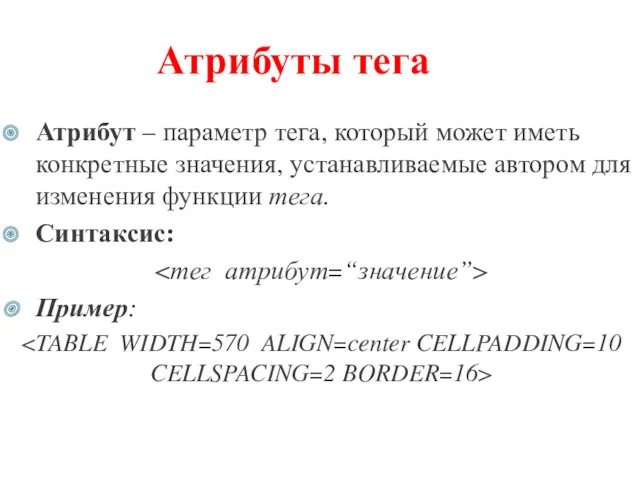
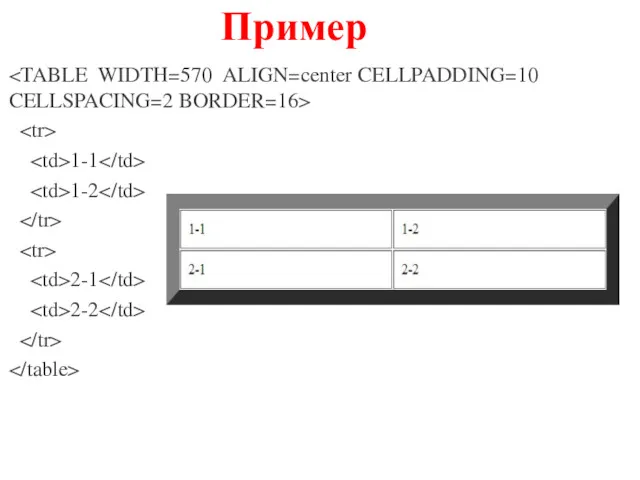


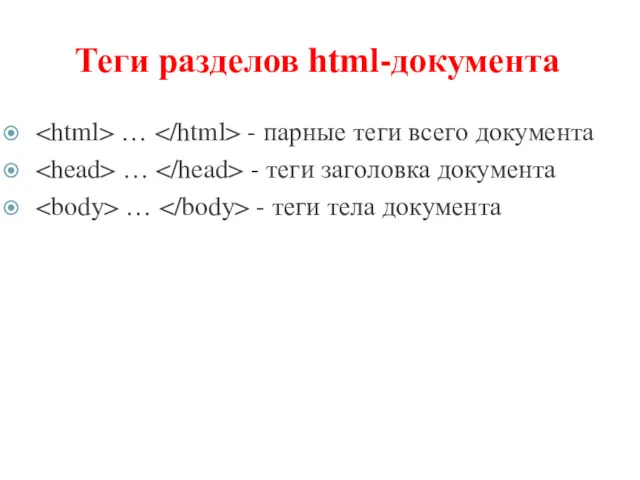











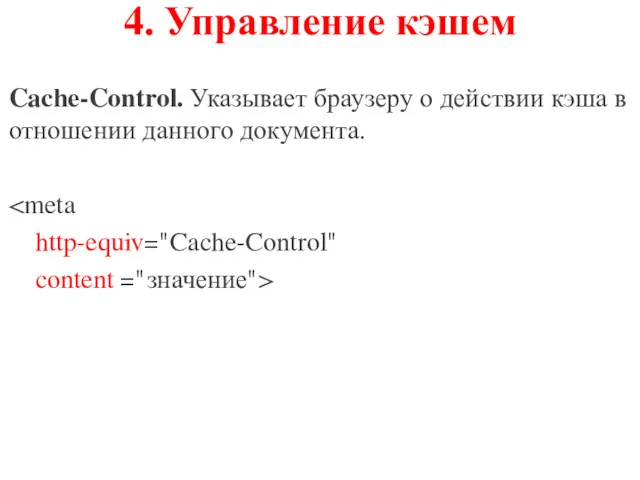
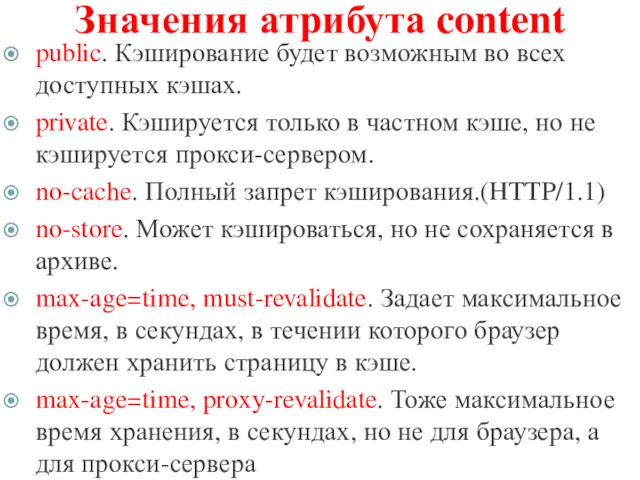

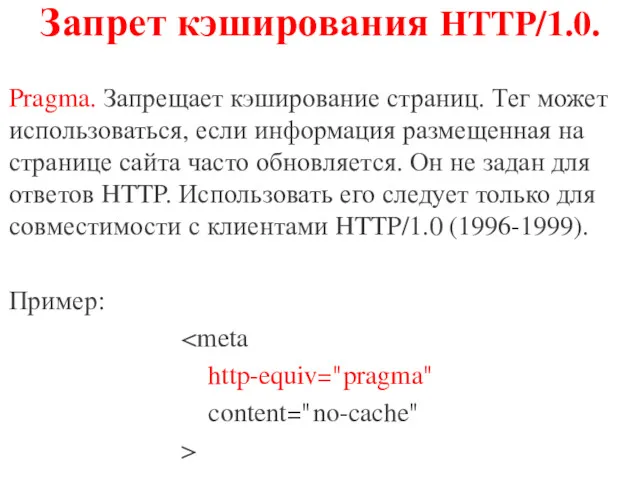
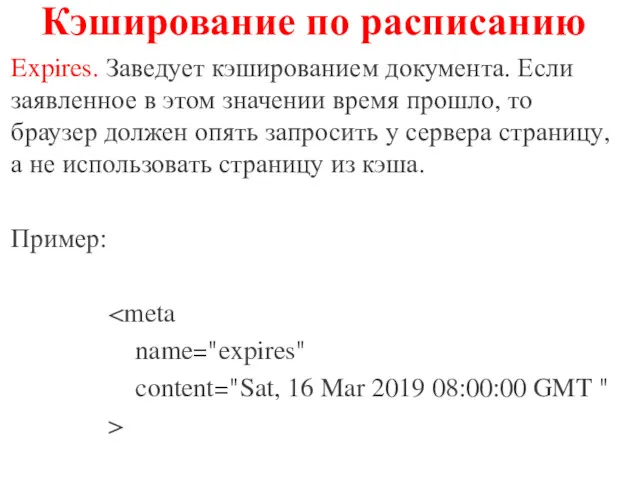

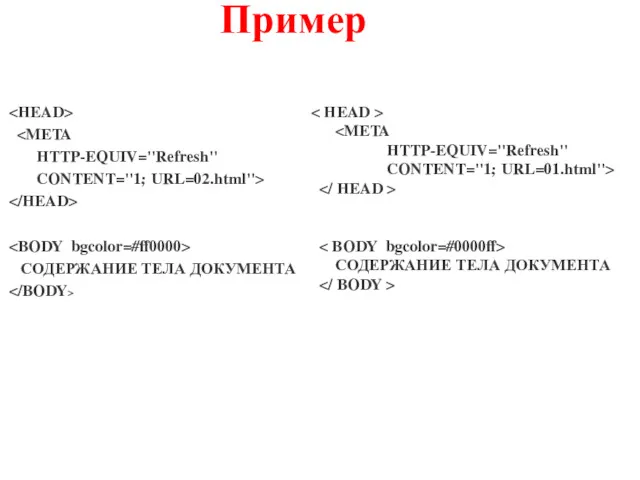

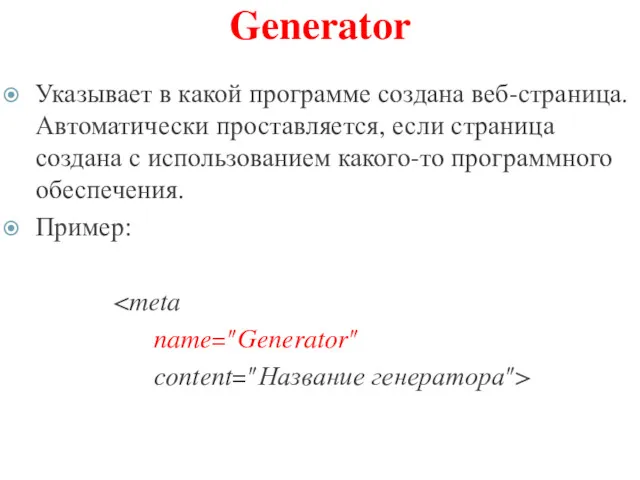


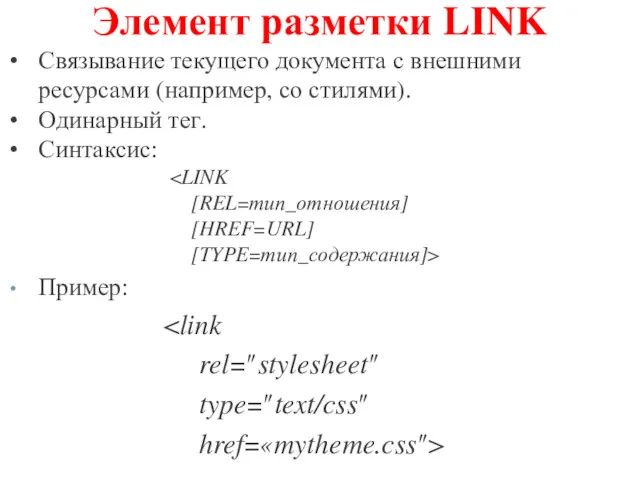

![Элемент разметки SCRIPT Cлужит для размещения кода JavaScript, VBScript. Синтаксис: [TYPE=тип_языка_программирования] [SRC=URL]> Пример: type="text/javascript" src="myexternal.js">](/_ipx/f_webp&q_80&fit_contain&s_1440x1080/imagesDir/jpg/127089/slide-33.jpg)

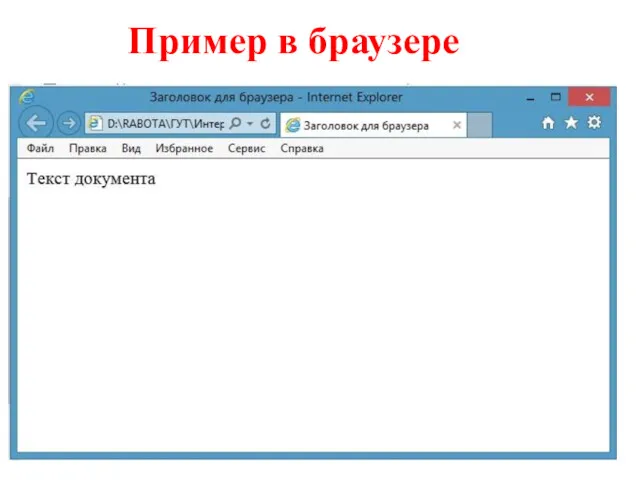




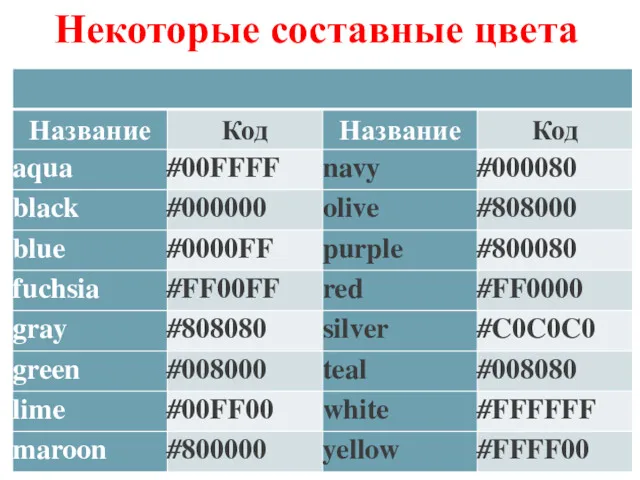
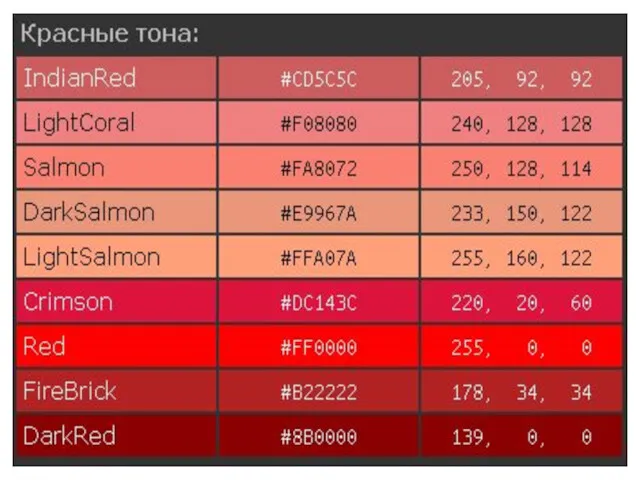
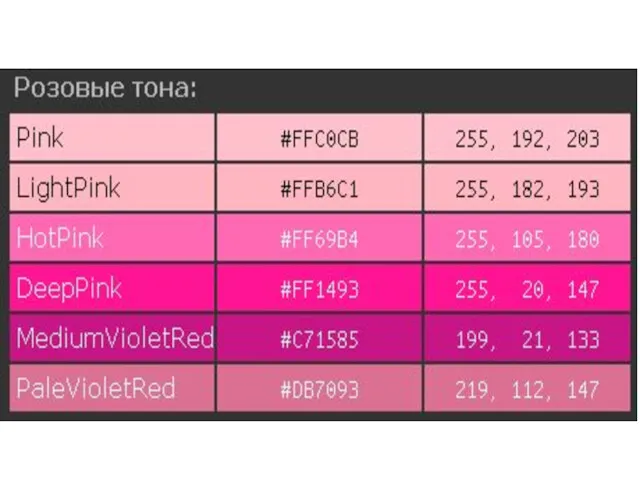
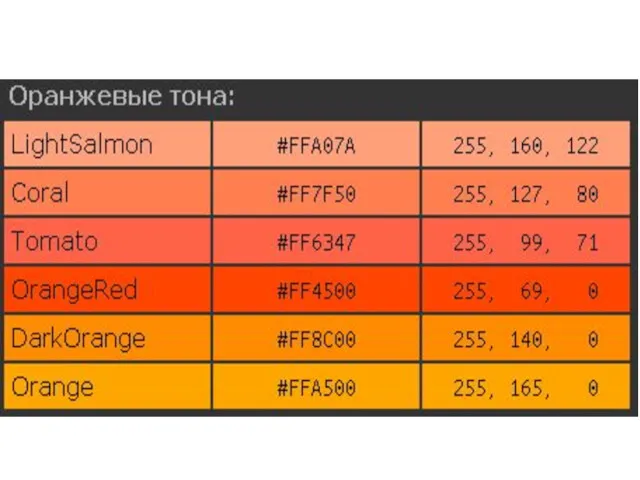
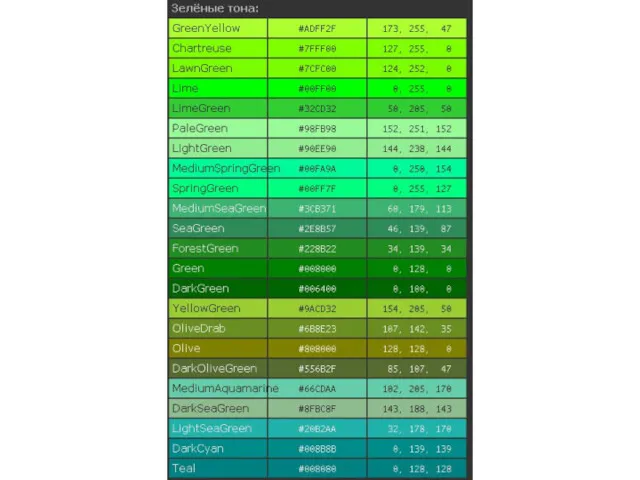
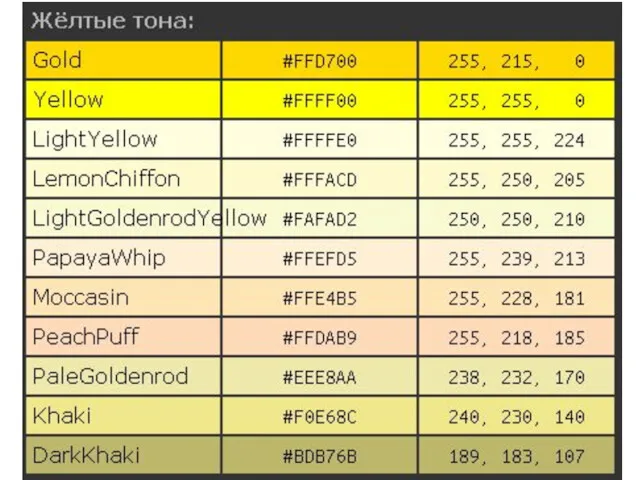
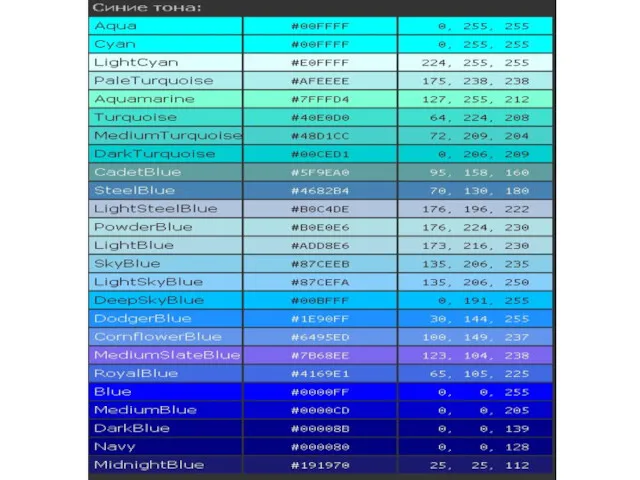
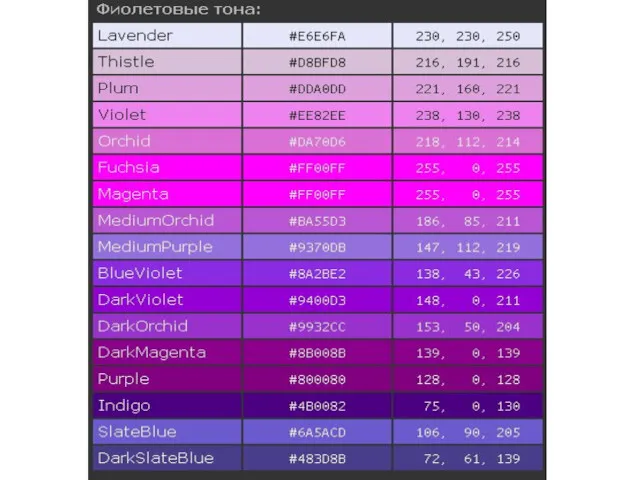
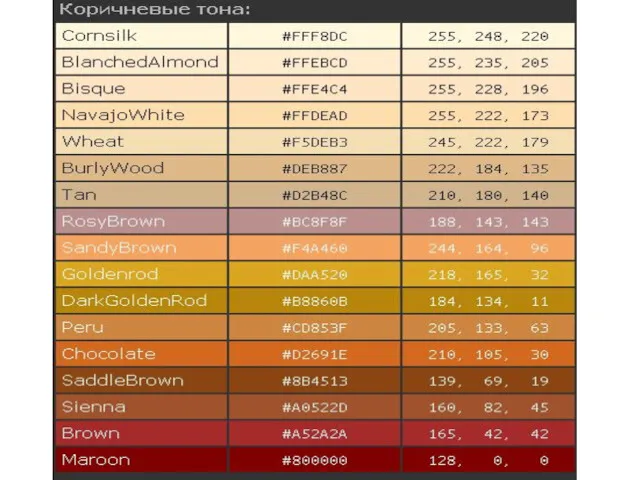
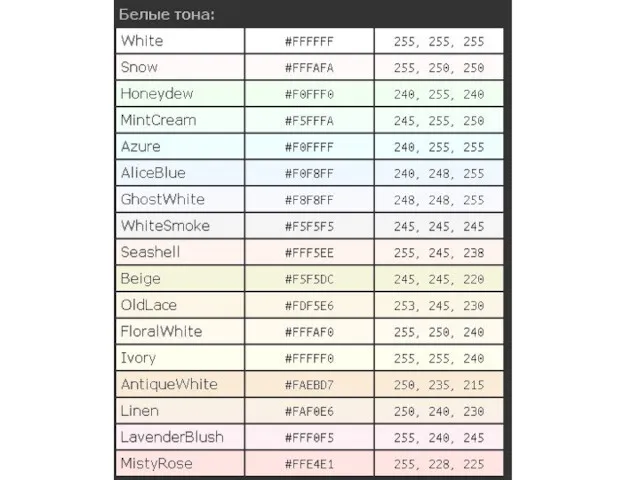
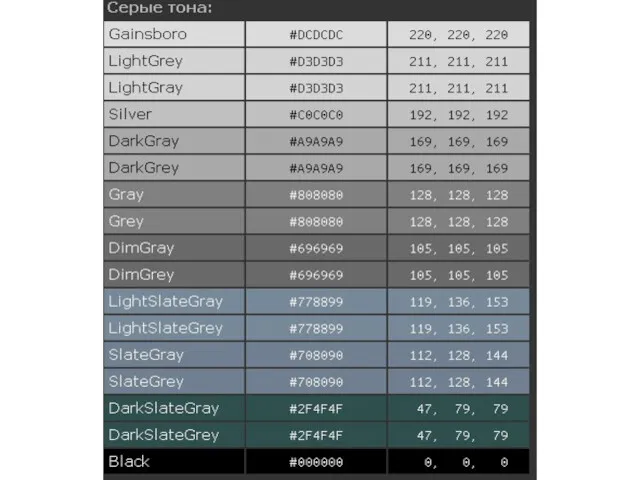
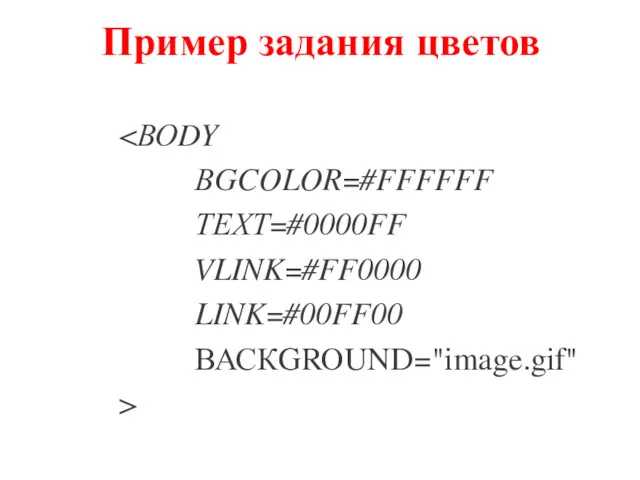



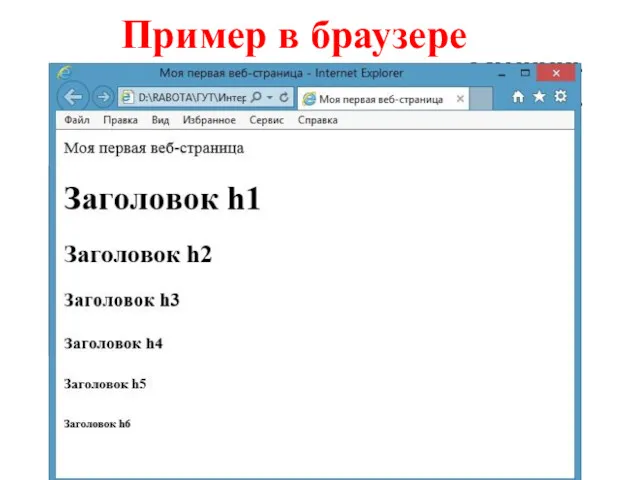
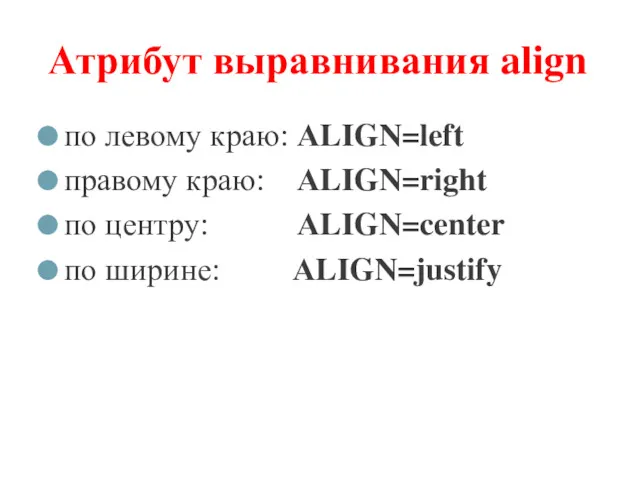

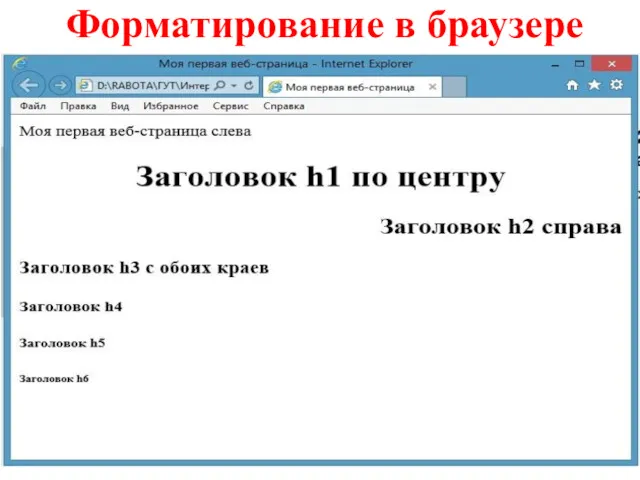


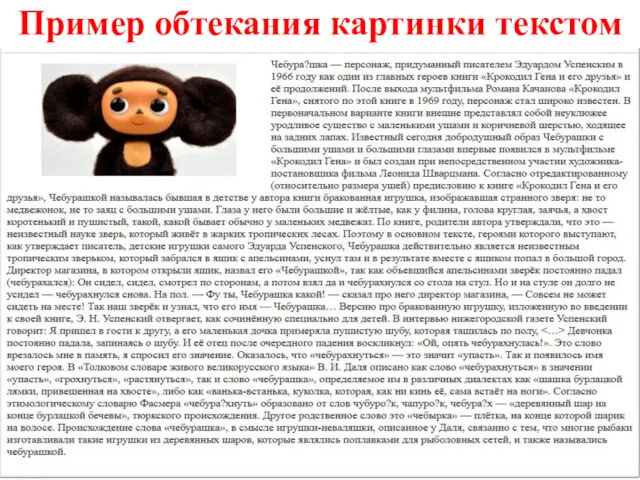


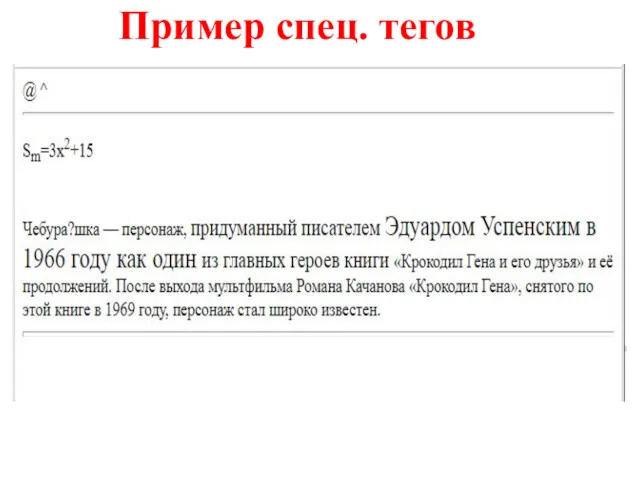



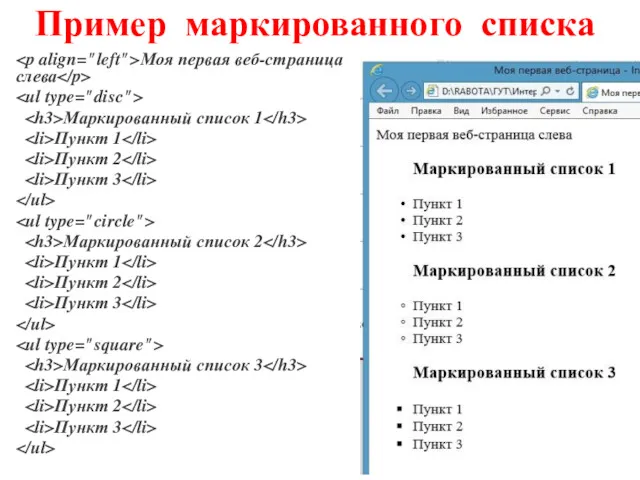

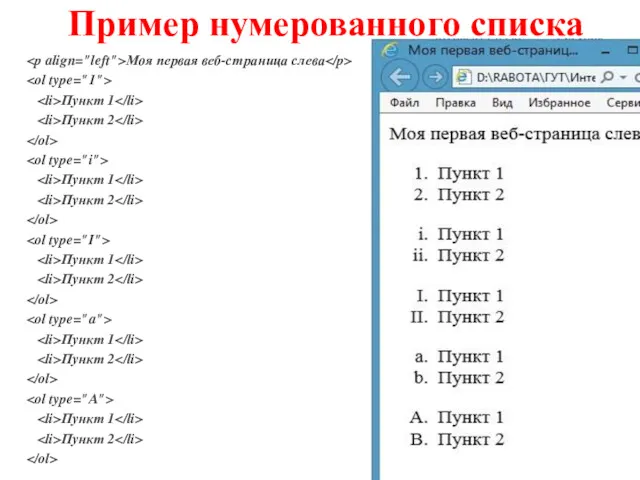


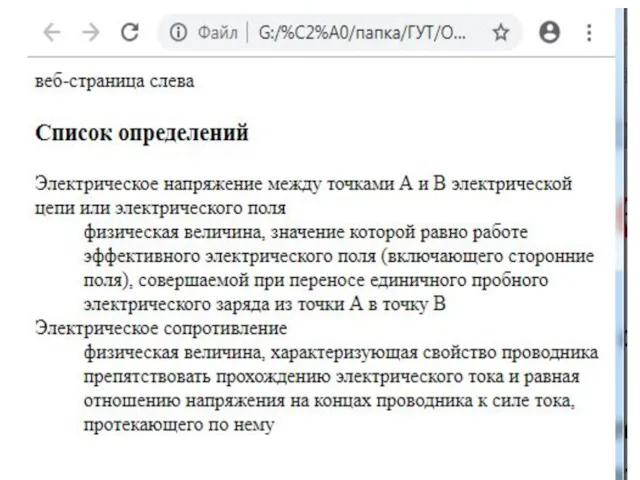







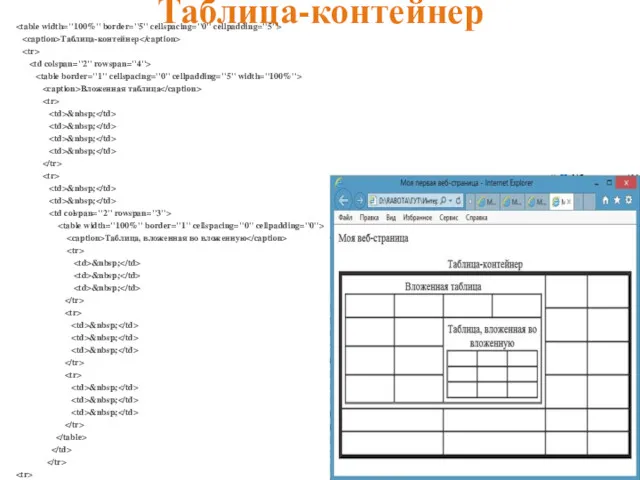










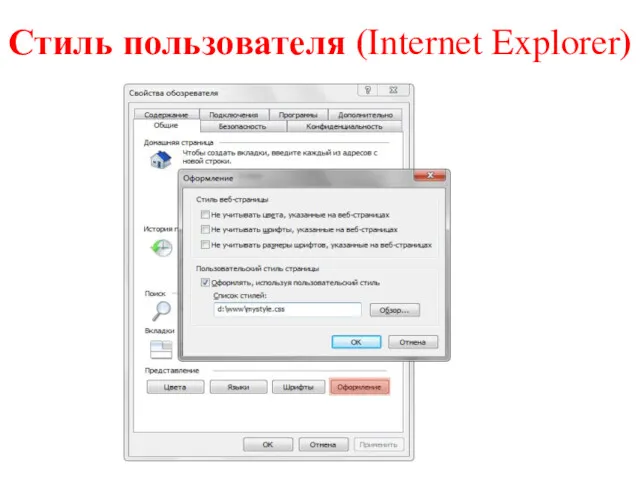

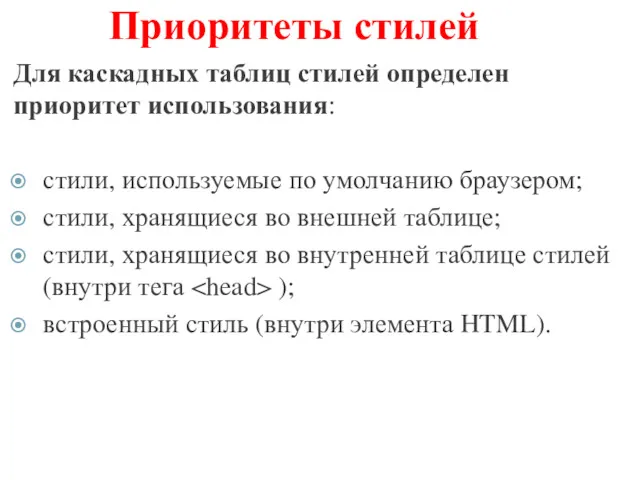







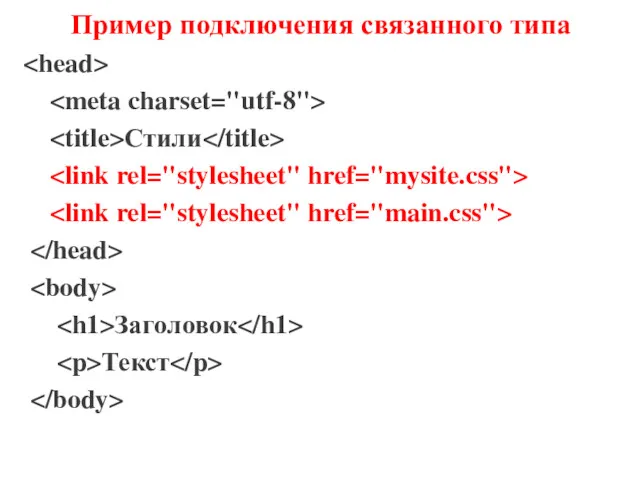


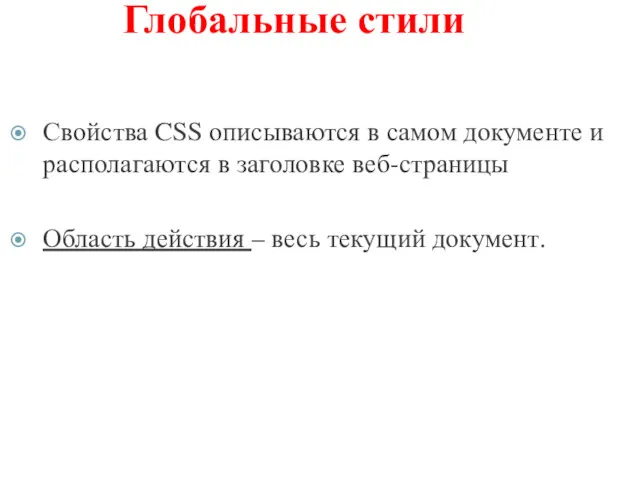




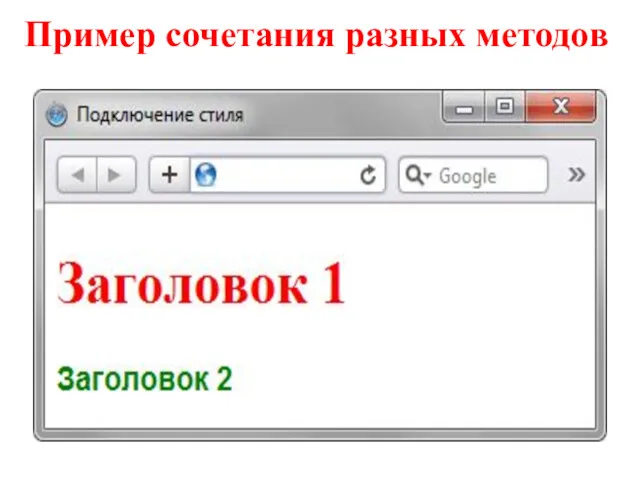



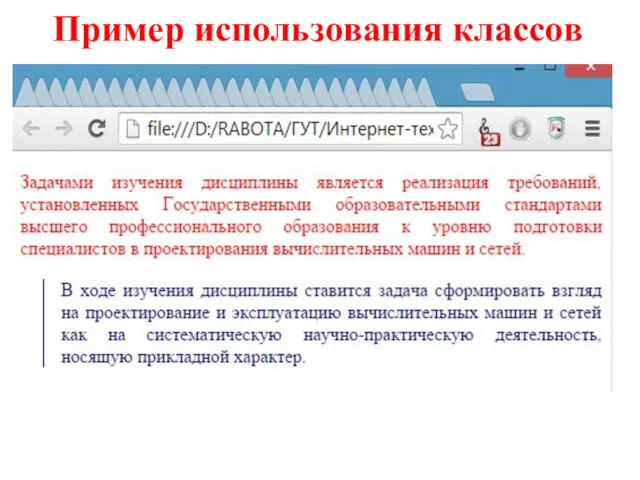

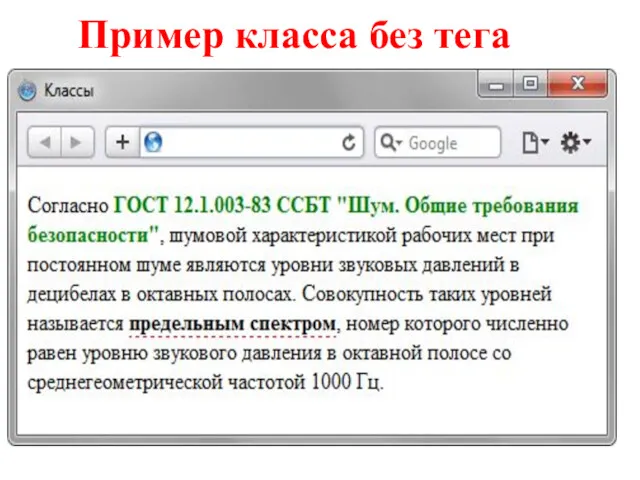

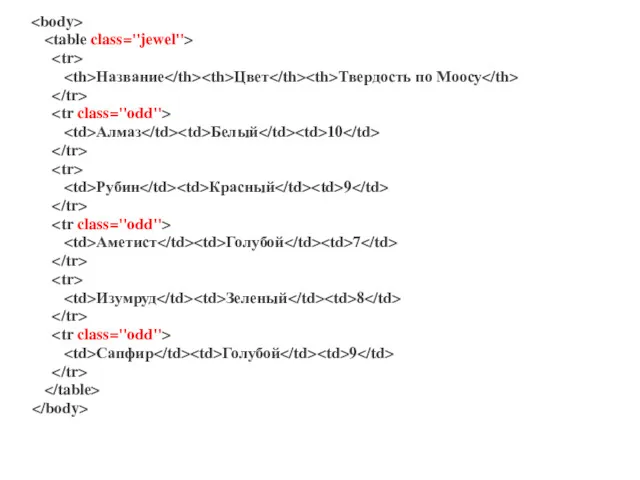
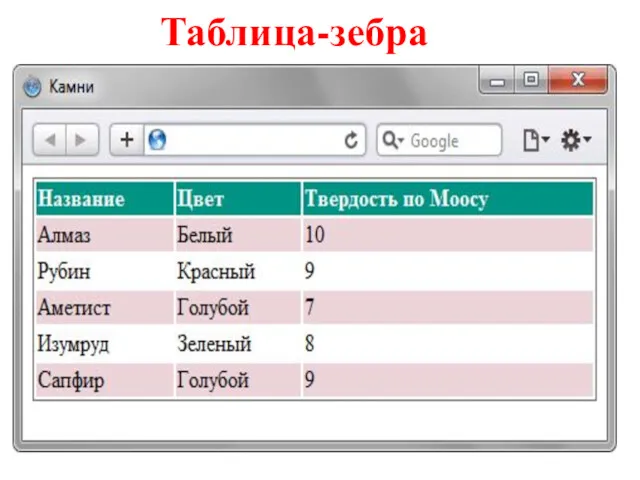
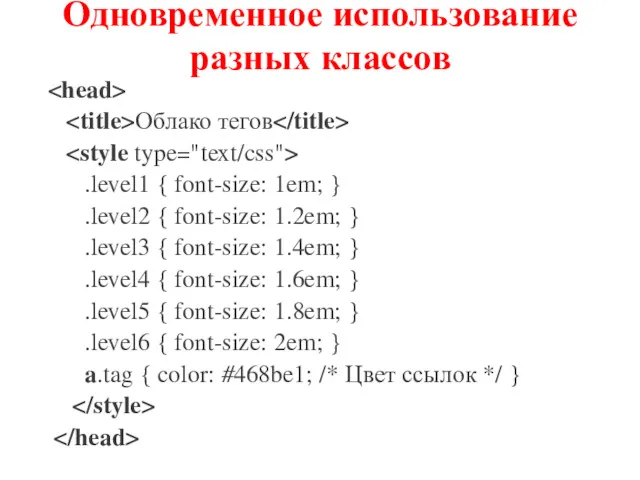
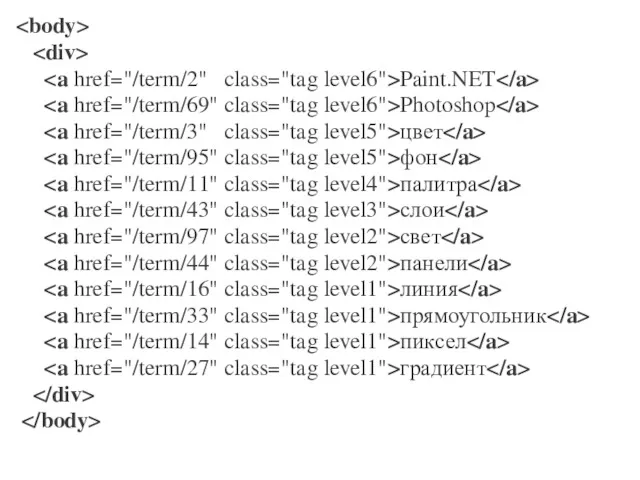
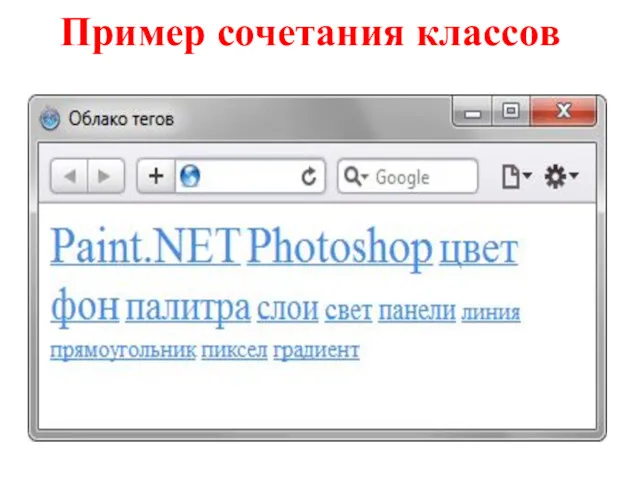







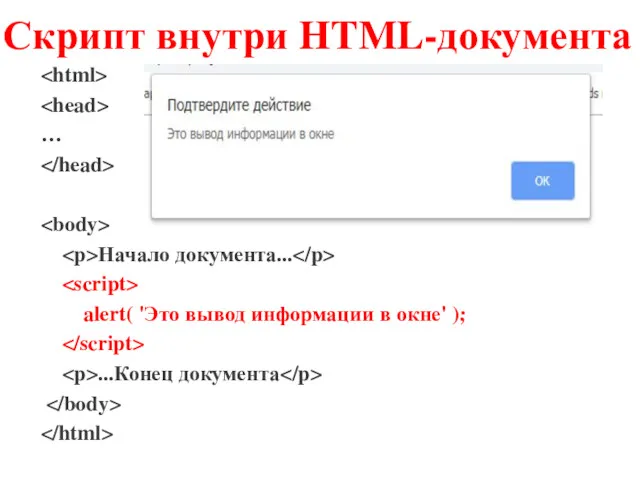



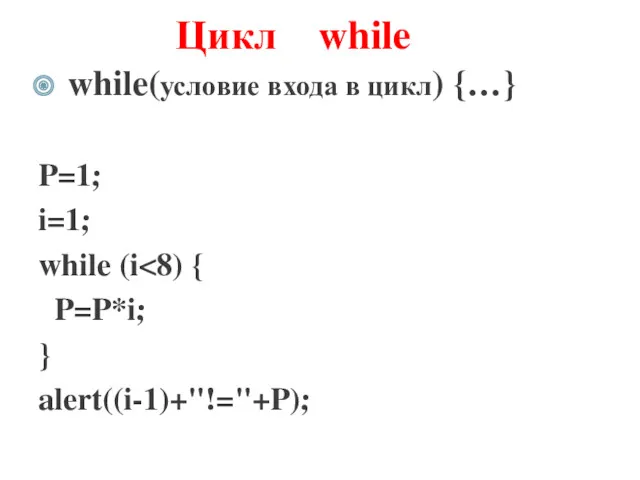
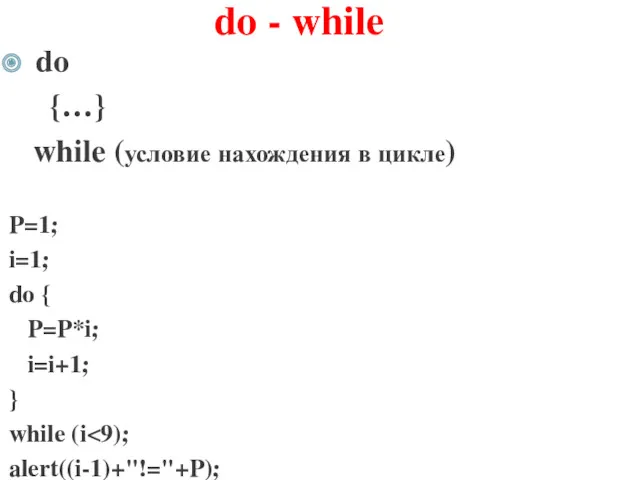






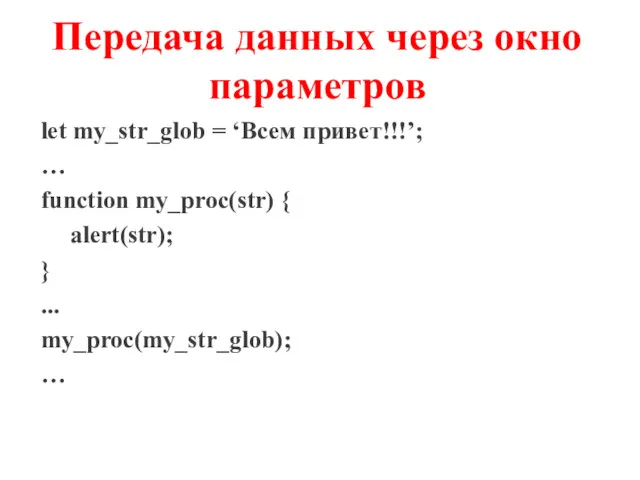



 Основы программирования в среде delphi. Сборник упражнений
Основы программирования в среде delphi. Сборник упражнений Локальная сеть
Локальная сеть Элементы криптографического анализа
Элементы криптографического анализа Дорогу осилит идущий, а информатику – мыслящий
Дорогу осилит идущий, а информатику – мыслящий Разведка Бараша. Эпизод 6
Разведка Бараша. Эпизод 6 Сложность алгоритма
Сложность алгоритма Комп’ютерна дискретна математика. Відношення та їх властивості. (Лекція 3)
Комп’ютерна дискретна математика. Відношення та їх властивості. (Лекція 3) ARM-процесори
ARM-процесори Ripple Maker
Ripple Maker Кодирование и обработка числовой информации 9 класс урок №4-5
Кодирование и обработка числовой информации 9 класс урок №4-5 Выбор расположения клиентской точки Wi Fi для лучшего покрытия сети
Выбор расположения клиентской точки Wi Fi для лучшего покрытия сети Введение в базы данных
Введение в базы данных Виды системного программного обеспечения
Виды системного программного обеспечения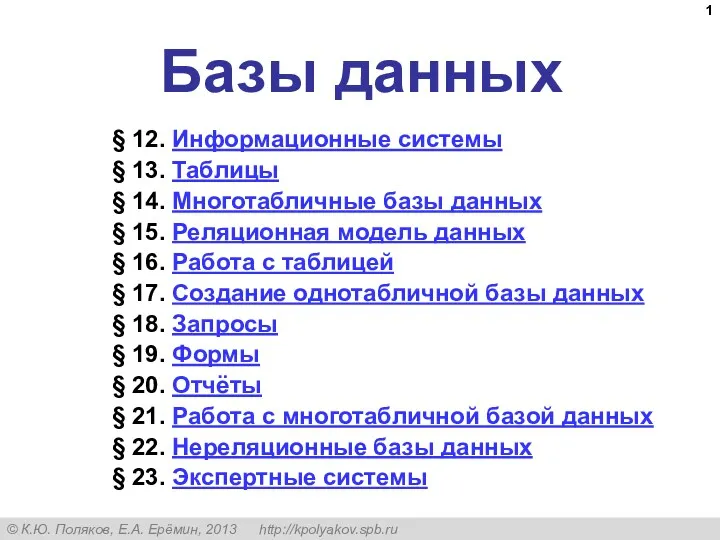 Таблицы. Базы данных
Таблицы. Базы данных Основные понятия информационной безопасности
Основные понятия информационной безопасности Алгоритм, свойства алгоритма, графическое описания и виды алгоритмов. Тема 1
Алгоритм, свойства алгоритма, графическое описания и виды алгоритмов. Тема 1 Создание презентаций в Microsoft PowerPoint
Создание презентаций в Microsoft PowerPoint Обработка информации. Информация и информационные процессы. Информатика. 10 класс
Обработка информации. Информация и информационные процессы. Информатика. 10 класс Электронная библиотека Национальной библиотеки Республики Саха (Якутия)
Электронная библиотека Национальной библиотеки Республики Саха (Якутия) Использование ИКТ на уроках истории и обществознания как средство повышения качества знаний учащихся
Использование ИКТ на уроках истории и обществознания как средство повышения качества знаний учащихся Цикл с параметром в языке Pascal
Цикл с параметром в языке Pascal Актуальные проблемы компьютерной безопасности и защиты информации
Актуальные проблемы компьютерной безопасности и защиты информации Методические рекомендации по запуску системы управления колледжем с использованием программного продукта 1С:Колледж
Методические рекомендации по запуску системы управления колледжем с использованием программного продукта 1С:Колледж Двумерные массивы
Двумерные массивы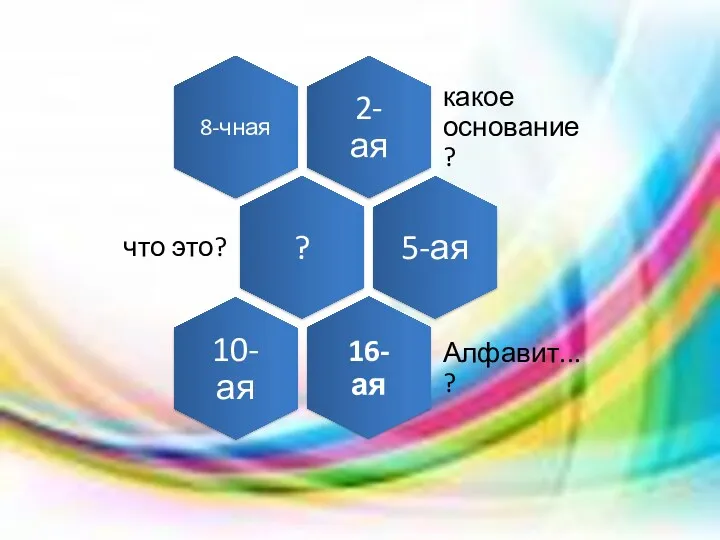 Системы счисления
Системы счисления Самодельный робот-манипулятор с дистанционным управлением
Самодельный робот-манипулятор с дистанционным управлением Основы Transact-SQL
Основы Transact-SQL Нейронные сети глубокого обучения
Нейронные сети глубокого обучения